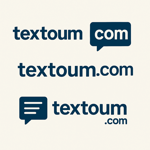Android Studio: A Plataforma Essencial para o Desenvolvimento Android
Android Studio é a ferramenta oficial do Google para o desenvolvimento de aplicativos Android, sendo amplamente utilizada por desenvolvedores ao redor do mundo. Com uma interface intuitiva e recursos poderosos, ele facilita a criação e otimização de apps para diferentes dispositivos.
Desde sua primeira versão, o Android Studio tem evoluído, trazendo novas funcionalidades que ajudam a aumentar a produtividade dos programadores. Ele oferece um ambiente completo para desenvolvimento, com suporte a múltiplas linguagens e integração com diversas ferramentas.
Se você deseja criar um aplicativo para Android, entender como usar o Android Studio é essencial. Neste artigo, exploraremos suas principais funcionalidades e como você pode utilizar essa plataforma para desenvolver seus próprios apps.
Instalando e Configurando o Android Studio
Antes de começar a programar, é necessário instalar o Android Studio corretamente em seu computador. O processo é simples e garante que você tenha todas as ferramentas necessárias para o desenvolvimento.
Passo a passo para a instalação:
1. **Baixe o Android Studio** – Acesse o site oficial do Android Studio e faça o download da versão mais recente compatível com seu sistema operacional.
2. **Instale o programa** – Execute o instalador e siga as instruções para completar a instalação.
3. **Configure o ambiente** – Após a instalação, escolha as configurações recomendadas para otimizar seu fluxo de trabalho.
Criando um Novo Projeto no Android Studio
Iniciar um novo projeto no Android Studio é um dos primeiros passos para desenvolver um aplicativo Android. O processo é intuitivo e permite que você personalize seu app desde o início.
Como criar um projeto:
1. **Abra o Android Studio** e clique em “Start a New Android Studio Project”.
2. **Escolha um modelo de tela** – Selecione um template pré-definido para sua aplicação.
3. **Defina o nome do projeto e configurações** – Configure o pacote do aplicativo e escolha a linguagem de programação.
4. **Configure a compatibilidade** – Escolha a versão mínima do Android que seu app suportará.
Explorando a Interface do Android Studio
O Android Studio possui uma interface bem estruturada que ajuda os desenvolvedores a acessarem rapidamente as ferramentas necessárias para criar e editar código.
Passo a passo para explorar a interface:
1. **Conheça o Editor de Código** – Essa área central permite a escrita e edição do código-fonte do aplicativo.
2. **Use o Design Editor** – Ferramenta visual para criar e modificar a interface do usuário com facilidade.
3. **Gerencie arquivos do projeto** – A estrutura do projeto permite acessar rapidamente classes, recursos e configurações.
Testando e Depurando Aplicações no Android Studio
Após a criação do app, o próximo passo é testar e depurar a aplicação para garantir que ela funcione corretamente.
Como testar e depurar um aplicativo no Android Studio:
1. **Use o emulador do Android Studio** – Simule o funcionamento do aplicativo em diferentes dispositivos sem precisar de um celular físico.
2. **Teste diretamente em um dispositivo Android** – Conecte um celular via USB e execute o aplicativo para testes reais.
3. **Utilize o Logcat para depuração** – Ferramenta que exibe logs do sistema, facilitando a identificação de erros e mensagens de depuração.
Personalizando e Otimizando Seu Aplicativo
O Android Studio oferece diversas opções para personalizar e otimizar seu aplicativo, tornando-o mais eficiente e adaptável.
Como personalizar e otimizar um app:
1. **Adicione temas personalizados** – Configure cores e estilos para melhorar a aparência da interface do usuário.
2. **Otimize o desempenho** – Utilize técnicas como Lazy Loading e otimização de código para melhorar a performance do app.
3. **Implemente animações** – Adicione transições e efeitos visuais para tornar a experiência do usuário mais agradável.
Publicando Seu Aplicativo na Google Play Store
Depois de testar e otimizar o aplicativo, chega o momento de publicá-lo na Google Play Store para que os usuários possam baixá-lo e utilizá-lo.
Como publicar um app na Play Store:
1. **Crie uma conta de desenvolvedor no Google Play Console** – Acesse o site oficial e registre-se como desenvolvedor.
2. **Compile e assine seu aplicativo** – Gere um pacote APK ou AAB e faça a assinatura digital do arquivo.
3. **Configure detalhes da publicação** – Preencha informações como descrição, imagens promocionais e categorias do aplicativo.
4. **Envie para revisão** – O Google analisará o aplicativo antes de liberá-lo para os usuários.
O que é o Android Studio? Mais do que um ambiente de desenvolvimento, ele é a principal ferramenta para criar aplicativos Android de forma eficiente e estruturada. Sua interface intuitiva, suporte a múltiplas linguagens e ferramentas avançadas tornam o desenvolvimento mais ágil e produtivo.
Dominar o Android Studio é essencial para quem deseja ingressar na criação de aplicativos para dispositivos móveis. Ele não apenas fornece um ambiente robusto para programação, mas também oferece soluções para testar, depurar e publicar apps de maneira profissional.
Se você sonha em desenvolver um aplicativo de sucesso, aprender a utilizar o Android Studio é o primeiro passo. Ao longo deste artigo, exploramos os principais recursos e funcionalidades dessa plataforma, dando uma visão detalhada sobre como iniciar seu projeto e levá-lo até a Play Store.
Portanto, se você deseja criar aplicativos inovadores e impactar milhões de usuários, mergulhe no universo do Android Studio e comece a transformar suas ideias em realidade! Com dedicação e prática, você pode utilizar essa ferramenta para desenvolver apps intuitivos, eficientes e que atendam às necessidades do mercado. O mundo digital está em constante crescimento, e aprender a usar o Android Studio pode abrir portas para oportunidades incríveis no universo do desenvolvimento mobile.
Leia mais conteúdo como este em nosso site: https://textoum.com/